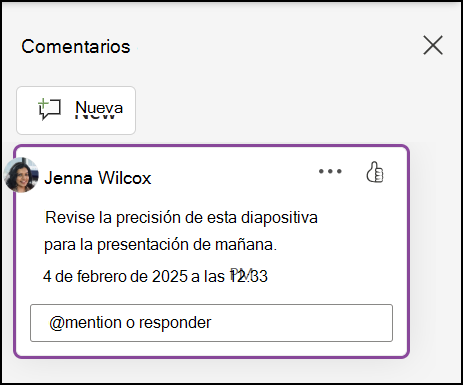Compartir la presentación
-
En la cinta de opciones, seleccione Compartir.Si la presentación aún no está guardada en OneDrive, se le pedirá que la guarde allí.
-
En el cuadro de diálogo Enviar vínculo , haga lo siguiente:
-
Escriba los nombres o las direcciones de correo electrónico de los usuarios con los que quiere compartir el archivo.
-
Seleccione la lista desplegable para cambiar los permisos, si lo desea. La opción predeterminada es Permitir la edición. Para cambiar el permiso a solo lectura, desactive esta casilla y seleccione Aplicar.
-
-
Si lo desea, incluya un mensaje y seleccione Enviar.
También puede seleccionar Obtener un vínculo para crear un vínculo que puede copiar en un correo electrónico.
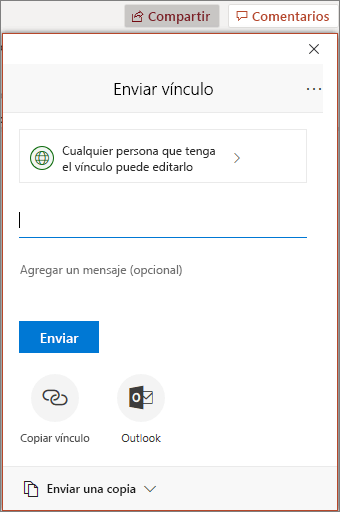
Co-autoría de una presentación
Después de compartir el archivo, puede trabajar en colaboración al mismo tiempo.
-
En Compartir, vea quién está trabajando también en el archivo.
-
Las marcas coloreadas muestran donde está realizando cambios cada persona.
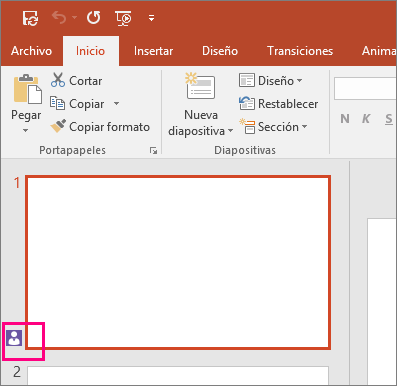
Comentarios en presentaciones
-
Seleccione Revisar > Comentario o @ Mención. Si el panel Comentarios ya está abierto, seleccione Nuevo.
-
En el panel Comentarios , escriba el comentario en el cuadro, @mention colaborador si lo desea y presione Entrar.
-
Seleccione Responder y escriba su respuesta.
-
Seleccione Ver más comentarios para ir entre los comentarios y las diapositivas.